Společnost Public Beta pro macOS Sierra, nejnovější aktualizaci operačního systému Apple pro stolní počítače a notebooky, vydala společnost Apple. Pokud si to chcete vyzkoušet a vyzkoušet všechny nové funkce přicházející letos na podzim, můžete si nainstalovat beta verzi na svůj Mac. Než však začneme, varování: Beta software je obvykle považován za nevhodný pro každodenní řidiče. Pokud se tedy rozhodnete pro instalaci macOS Sierra Public Beta na svém každodenním stroji s ovladači, dejte si pozor, aby to nemohlo způsobit problémy a omezit vaši produktivitu.
Doporučujeme tyto beta verze vyzkoušet na alternativních strojích, ale jsou obecně dostatečně stabilní, aby je bylo možné použít v každodenních ovladačích. Varování jsou zárukou, takže nemusíte obviňovat Apple (nebo mě) v případě, že se něco pokazí kvůli softwaru beta.
Kompatibilní zařízení
Pokud máte některé z následujících zařízení, můžete si MacOS Sierra Public Beta vyzkoušet hned teď.
- MacBook Pro (2010 a novější)
- MacBook Air (2010 a novější)
- Mac Mini (2010 a novější)
- Mac Pro (2010 a novější)
- MacBook (konec roku 2009 a novější)
- iMac (konec roku 2009 a novější)
Připravte si notebook
První věcí, kterou musíte udělat, než aktualizujete operační systém, je zálohujte si Mac. Bez ohledu na to, zda operační systém, který instalujete, je beta nebo finální verze softwaru, může se vždy něco pokazit a vždy byste měli být připraveni na to nejhorší.
Než budete pokračovat, připojte záložní disk TimeMachine do počítače Mac a zálohujte svá data na disk.
Stáhněte si a nainstalujte macOS Sierra Public Beta
Postupujte podle pokynů uvedených níže a stáhněte si veřejnou beta verzi macOS Sierra:
1. Přejděte na Webové stránky softwarového programu Apple Beta.
2. Přihlásit se pomocí vašeho Apple ID.
3. Klikněte na „Začít".
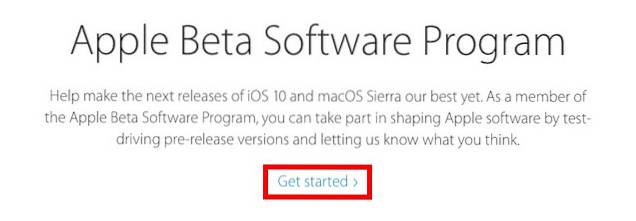
4. Klikněte na „zapsat vaše Mac".
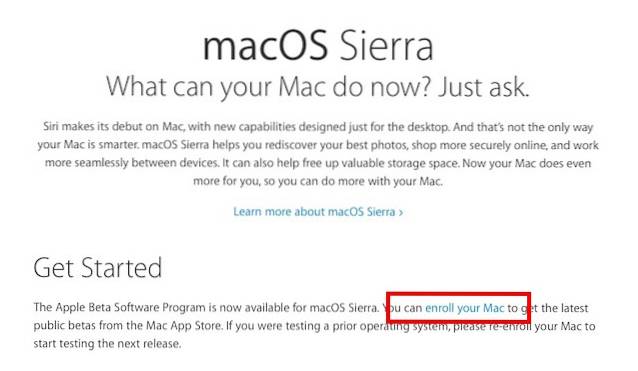
5. Přejděte trochu dolů a najděte "Krok 2„A klikněte na tlačítko s nápisem„Vykoupit Kód".
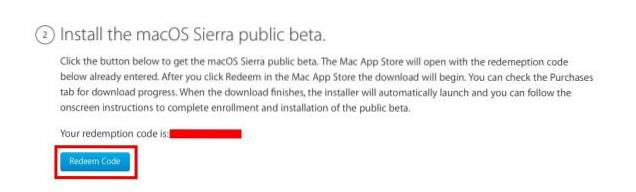
6. To bude spusťte App Store, a ty můžeš stažení macOS Sierra odtamtud.
7. Jakmile instalační program dokončí stahování, bude automaticky spustit, a můžete podle pokynů na obrazovce dokončit instalaci systému macOS Sierra na svém počítači Mac.
Poznámka: Může dojít k problému, kdy se instalační program zasekne na „Zbývá asi 0 sekund". Nepropadejte panice, časovač se odpočítává nezávisle na skutečné instalaci OS (nevím proč!), A přestože to může vypadat, jako by instalační program zamrzl, ve skutečnosti dělá úkoly na pozadí. Můžete to zkontrolovat stisknutím „Příkaz + L"Otevřete protokoly a poté stiskněte"Příkaz + 3”Pro zobrazení všech protokolů a můžete vidět, co instalátor dělá. Musíte být jen trpěliví a instalační program někdy Mac automaticky restartuje. Trvalo mi to 10-15 minut, ale někteří lidé museli čekat až hodinu.
8. Když se váš Mac spustí, zobrazí se Bude nainstalována macOS Sierra Public Beta na to.
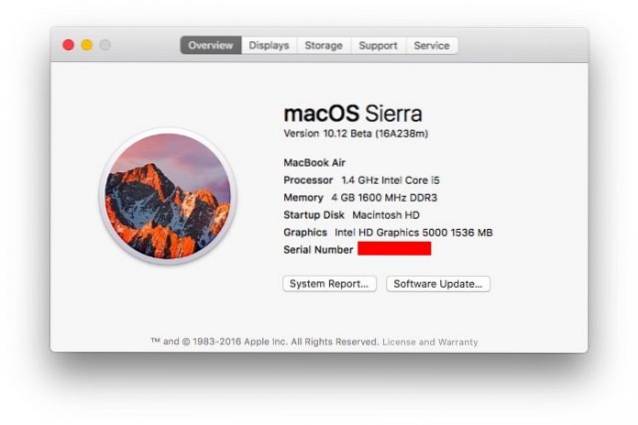
VIZ TÉŽ: 8 způsobů, jak restartovat počítač Mac při řešení problémů
Začněte používat macOS Sierra
Nyní si můžete na svůj Mac nainstalovat macOS Sierra Public Beta a prozkoumat všechny nové změny, které Apple provedl ve svém operačním systému pro stolní počítače a notebooky. Název není jedinou změnou, takže si do počítače Mac stáhněte veřejnou beta verzi. Pokud se mohu opakovat, nedoporučuje se instalovat beta software na vaše každodenní ovladače, ale můžete, pokud chcete. Jistě, veřejná beta verze je opravdu stabilní. Používám to celý den (vím, ne příliš dlouho) a jsem ohromen tím, jak stabilní je. Plus, Siri na Mac je skvělý, nemluvě o všech možnostech pro optimalizace úložného prostoru.
Můžete si velmi dobře dokoupit další úložný prostor na iCloudu, abyste mohli ukládat plochu a dokumenty na iCloud Drive. Není to drahé a pouze náklady 0,99 $ měsíčně za 50 GB prostoru iCloud, 2,99 $ měsíčně za 200 GB, zatímco 1 TB plán vás bude stát 9,99 $ za měsíc.
Ozbrojení všechny tyto znalosti, pokračujte a stáhněte si veřejnou beta verzi, intenzivně ji používejte a dejte nám vědět o svých zkušenostech v komentářích níže.
 Gadgetshowto
Gadgetshowto


![Steve Jobs Inspirace za iPodem [Anecdote]](https://gadgetshowto.com/storage/img/images/steve-jobs-inspiration-behind-ipod-[anecdote].jpg)
